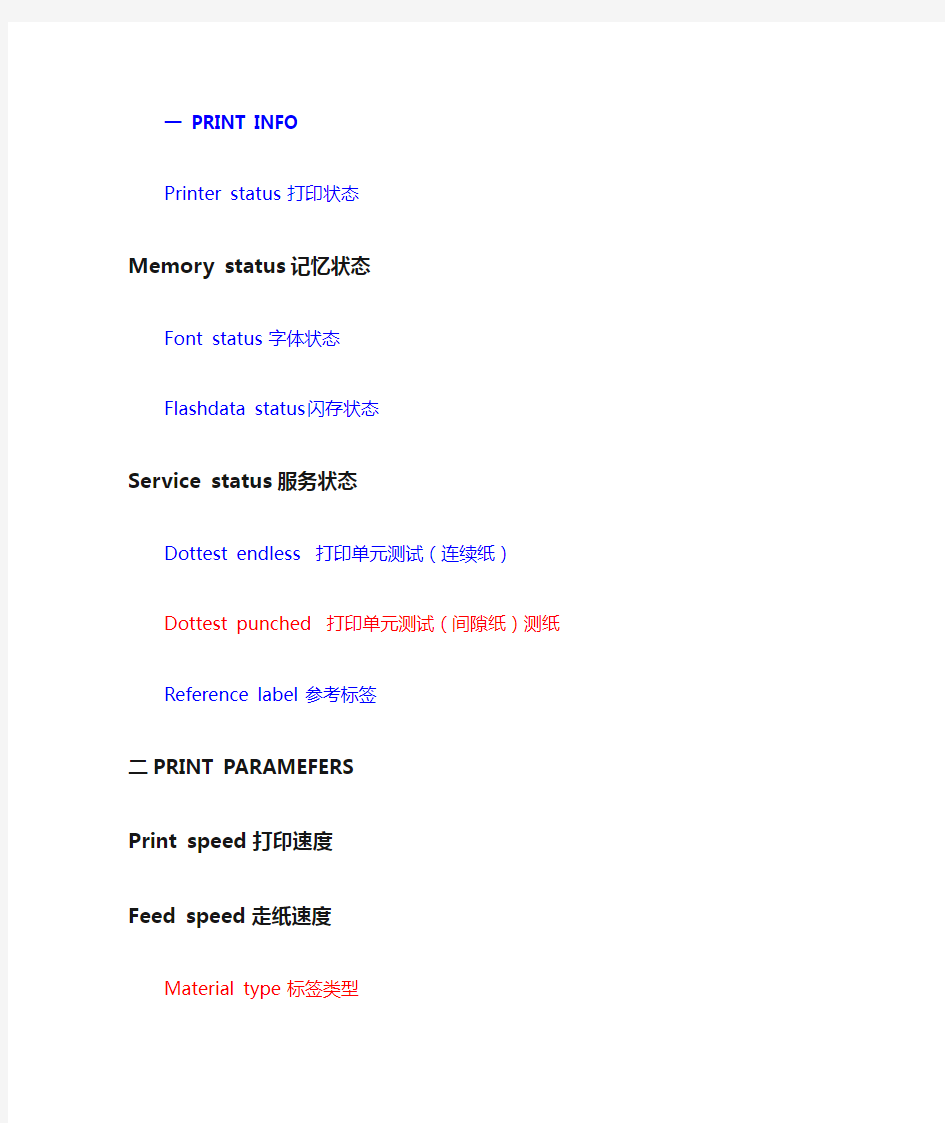
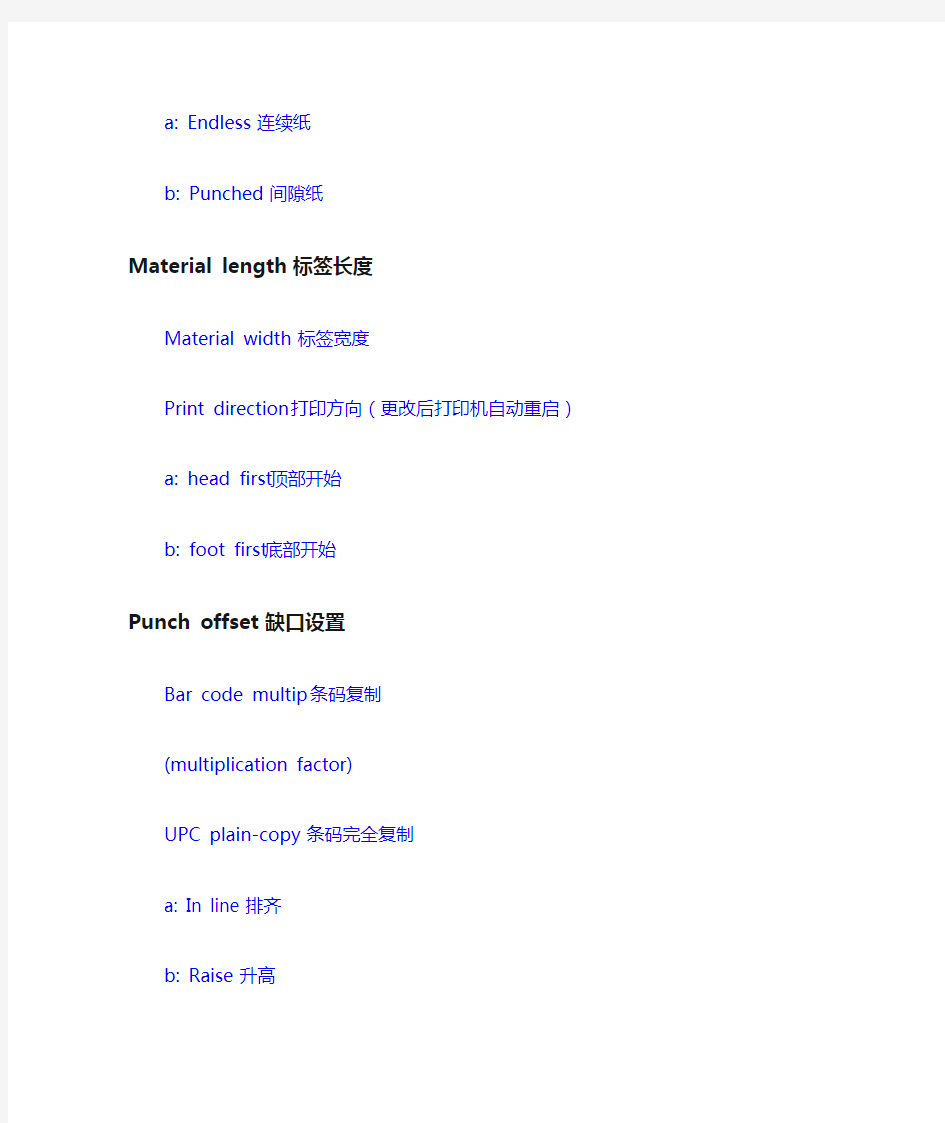
一 PRINT INFO
Printer status 打印状态
Memory status 记忆状态
Font status 字体状态
Flashdata status闪存状态
Service status 服务状态
Dottest endless 打印单元测试(连续纸)Dottest punched 打印单元测试(间隙纸)测纸Reference label 参考标签
二PRINT PARAMEFERS
Print speed 打印速度
Feed speed 走纸速度
Material type 标签类型
a: Endless 连续纸
b: Punched 间隙纸
Material length 标签长度
Material width 标签宽度
Print direction打印方向(更改后打印机自动重启)a: head first顶部开始
b: foot first底部开始
Punch offset 缺口设置
Bar code multip 条码复制
(multiplication factor)
UPC plain-copy 条码完全复制
a: In line 排齐
b: Raise 升高
EAN Readline EAN读取
a: Standard 标准
b: Signs标记
EAN sep. lines
a: always long
b: with readl. Only
Rotated barcodes条码旋转
a: optimized 旋转90/270度
b: normal 正常打印,无旋转
Dispenseposition 剥离器位置
X-print adjust X-打印坐标调整
Y-print adjust Y-打印坐标调整
Punch mode穿透传感器模式
a: Automatic 自动
b: Manual 手动
三 INTERFACE PARA
Easy plug Interpr
Interface 接口
automatic自动检测
USB USB接口
LPD server LPD服务器
TCP / IP socket TCP/IP插口
Serial com1串口
Spooler mode 卷轴模式
---Mult . print jobs 多个打印工作
---Single print job单个打印工作
Printer ID no打印机编号识别
(Printer Identification number)
Spooler size缓存大小
Offline mode
Interf. Enabled 离线模式下Easy-Plug命令可用
Interf. Disabled离线模式下Easy-Plug命令不可用Interface delay 打印机接口关闭延迟时间
COM1/4 port COM1/4端口
1: Baud rate 传输速率(波特率)
2: No.of data bits数据位
---7/ 8 7/8位数据
3: Parity奇偶效正
---always zero 始终为零
---None没有
---Even 偶数
---odd 单数
4: Stop bit 停止位
---1/2 1/2位
5: Data synch 数据同步
---none无
---Xon/Xoff 传送/停止(通过软件)
---RTS/CTS 请求传送/清除传送(通过硬件)
6. frame error串口帧错误
---Display 显示
---Ignore 忽略
USB
USB select
Internal host USB主机
Internal device USB设备
External device USB存储设备
Network param。
IP Addressassign IP地址分配
---Fixed IP address固定IP地址
---DHCP 动态宿主配置协议
IP Address IP地址
Net mask子网掩码
Gateway address网关地址
Port address接口地址
Ethernet Speed以太网速度
---100M full duplex 100M全双工
---100M half duplex 100M半双工
---10M full duplex 10M全双工
---10M half duplex 10M半双工
---Auto. Negotiation自动选择
MAC Address服务器地址
SNMP agent SNMP协议
---enable/disable 启动/禁止
Ftp server传输协议
---Enabled/Disabled 启动/禁止
WEB server传输协议
---Enabled/Disabled 启动/禁止
Time Client 时间
---Enabled/Disabled 启动/禁止(从服务器获取时间,需输入服务器地址)DHCP HOST name DHCP主机名
Option
RFID option
---serial COM1/4 RFID阅读器通过COM1/4连接至打印机
---disable RFID没有激活
Drive assignment
drive C
---USB stick
---SD card
---none
drive D
---USB stick
---SD card
---none
四 SYSTEM PARAMETER
Foil end warning碳带不足警告(默认25.4mm)
Foil warn stop 碳带不足时是否停止打印
---enable/disable
Print Interpret.
---basic interpret. 打印easyplug标签
---EasyPlug/MLI 同时支持EasyPlug和ZPL语言仿真
---MLI ZPL语言仿真
---HEXDUMP 打印出标签相应的十六进制格式
---Lineprinter 行式打印机指令
---easyplug 打印Easy-Plug语言输入的标签
Character sets字符集设置
a: ANSI
b: IBM IBM字符集
c: Special专用
d: Norway 挪威
e: Spain西班牙
f: Sweden瑞典
g: Italy意大利
h: Germany德国
i: France法国
j: United Kingdom英国
k: USA美国
Character filter 字体选择功能
a: All characters 打印所有字符
b: Chars >=20hex 只打印字符值>=20字符
Light sens. type(Light sensor type)感应器类型
a: Short label opt.窄标签选件
b: Reflex反射型
c: punched穿透型
Foil mode打印模式
a: Thermal printing热敏打印
b: Thermo transfer热转印
Turn-on mode开机选择模式
---offline/online 离线/联机
---standalone 脱机打印模式
Error reprint重印(重新打印出错的标签)
---Enabled/Disabled 启动/禁止
EasyPlug errors Easy-Plug语言出错处理
---strict handling
---tolerant handl. 出现错误后仍然打印当前标签
Single job mode单个工作模式(启动后,需要手动开始下一个打印任务)
---Enabled/Disabled 启动/禁止
Head resistor打印头电阻值(重要!)
Temp. reduction温度补偿因子(在保证打印质量的同时,降低打印头温度,默认20%,以
5%为一个单位进行调节)
(Temp=Temperature)
Voltage offset 电压补偿(提高打印头电压)
Miss. Label tol.标签丢失容错(必须在N个标签长度内有一个间隙,否则报错)Gap detect. Mode间隙感应模式
---Autom. Forward自动感应
---Manual 手动感应
Periph device外接设备
a: TCS
b: Tear-off+sensor 撕纸器+传感器
c: Intern Rewinder 内置回卷器
d: Dispenser剥离器
e: Tear-off edge撕纸器
f: Rewinder 回卷器
g: Cutter切刀
h: None没有
Singlestartquant开始单个量
(single start quantity) 单次触发后走标签的数量
External signal外部信号
a: Stacker full排叠器填满,停止打印机的打印
b: Single start开始单个打印(触发一次,打印一张,与脚踏开关连接)
c: Disabled禁止
start print mode开始打印模式
---Pulse fall/ris 触发信号上升/下降时打印
---Level high active 触发信号保持高时打印
---Pulse rising 触发信号上升时打印
---Level low active 触发信号保持低时打印
---Pulse falling 触发信号下降时打印
Print contrast打印对比度(温度)
Ram disk size随机存储器大小
Font downl. area字符区域
Free store size 自由存储大小
Print info mode打印出打印机参数时选项及数值位置、宽度
---Compact left 50mm:数值:选项
---Compact right 50mm:选项:数值
---Par.values left 100mm:数值:选项
---Par.values right 100mm:选项:数值
Reprint function 重印功能(打印最后一张标签,online时按下feed键)
---Enabled/Disabled 启动/禁止
Language语言
a: Turkish土耳其语
b: Polish波兰语
c: Italy意大利语
d: Danish丹麦语
e: Dutch荷兰语
f: Spanish西班牙语
g: French法语
h: English英语
i: German德语
Keyboard脱机打印时键盘模式
a: Polish 波兰
b: Swedish 瑞典
c: Finnish 芬兰
d: Danish 丹麦
e: Spanish 西班牙
f: French 法国
g: English 英国
h: German 德国
Access authoriz. 访问授权
(Access Authorization)
a: Operator auto无密码启动,只能使用PRINT INFO和SERVICE Data两个菜单项b: User auto 无密码启动,只能使用PRINT INFO和SERVICE Data两个菜单项c: Supervisor管理者
d: Operator操作者
e: User 用户
f: Power-UP code授权代码
g: Deactivated撤销,关掉(口令)
Realtime clock 实时时钟
五SPECIAL FUNCTION
Delete Job删除工作
Delete spooler删除后台打印
Factory settings恢复工厂设置
---ON / Yes
Store Parameters在有sd卡的情况下保存打印机设置(特殊功能选择性保存)Store Diagnosis存储诊断数据
Data blocks del.删除数据
---All 全部
---B01 diagnose info B01诊断信息
六 SERVICE FUNCTION
Sensor Test传感器测试
Cutter Test切刀测试
Matend adjust调节标签传感器的感应值
Matend tolerance 允许的最大漏标距离
Feedadjust label 打印一张标尺,用于调整走纸距离Feed adjust 调整走纸距离(打印长标签时使用)Memory Card Test 存储卡测试
Send Test发送测试
Receive Test接受测试
Print Test打印测试
七SERVICE DATA
MODULE FW VERS FW版本信息
---System version 显示FW版本号
---System revision 系统修订版本(工厂内部使用)
---System date 显示FW时间
---Boot loader 显示引导程序版本号
---uMon显示引导程序版本号
OPERATION DATA 操作数据
---Serv. Operations 显示操作的次数(需要开启SERVICE FUNCTION>Service =yes)
---Head number 显示打印头更换的个数(需要开启SERVICE FUNCTION>Cutter exchange=yes)
---Roll number 显示胶辊更换的个数(需要开启SERVICE FUNCTION > Roller exchange > yes)
---Head run length 显示打印头打印长度(重置SERVICE FUNCTION>Cutter exchange =yes)---Roll run length 显示胶辊滚动长度(重置SERVICE FUNCTION > Roller exchange = yes.)---Tot. Mat length 显示胶辊滚动长度(不会因胶辊更换而数据重置)
---Tot. foil length 碳带轴转动长度
---Head strobes 打印头选通信号计数(用于测量打印头使用寿命)
---Head temperature 打印头温度
---Foil diameter 显示当前碳带直径
---Operation time 显示最后一次开机运行时间
POWER SUPPLY DATA 电源数据
---TYPE 电源型号
---PS temperature 当前电源温度
CPU BOARD DATA CPU板数据
---CPU identifier 显示CPU型号
---PCB revision 显示修改版本和CPU板数目
---FPGA version 显示FPGA版本
---MAC address 显示打印机MAC地址
---Serial number 显示打印机序列号
---Production date 生产日期
---PCB part number 显示PCB板的PN号(不包括元器件)
---Board part numb. 显示主板PN号(包括元器件)
DISPLAY DATA 显示屏数据
---Display version 显示操作面板的版本信息
---Display serialnr 显示操作面板的序列号
MEMORY DATA 内存数据
---RAM memory size 显示可用RAM大小
---Flash mem size 显示可用闪存大小
---Space for Jobs 显示打印任务最大可用空间
---Max. Lbellength 显示最大可打印长度
---Default Values 显示(SPECIAL FUNCTION > Default values)设定值-standard
教你如何设置办公室电脑打印机共享【图解】 问题:我先在跟打印机相连的主机里把打印机共享,然后我在另外一台 局域网内的机器添加网络打印机,浏览后没有检测到打印机,请问该怎 么办? 相关问题: 如何共享打印机 如何设置打印机共享 局域网共享打印机 打印机共享设置 打印机共享怎么设置 回答:打印机共享设置问题你可以按以下步骤来设置:共享打印,顾名思义,打印机在局域网内必须共享,之后其他用户 通过一个确切的地址找到这台共享的打印机,并实现打印。因此,实现 共享打印的操作大体分为两步,第一步如何实现打印机共享;第二步,如何寻找共享的打印机,并实现打印作业。 共享打印前请确认,共享者的电脑和使用者的电脑在同一个局域网 内,同时该局域网是畅通的。 第一步、共享打印机。
1、首先,确认与共享打印机相连的处于开机状态,而且已经安装 过打印机驱动程序,并且可实现正常打印,对于驱动安装在这里就不讲 述了。(本次实际操作的的两台电脑使用的均为Windows XP专业版操 作系统) 2、共享打印机实际操作。我们以佳能PIXMA MP145多功能一体机(隶属于Canon MP 140系列中的一款)为例说明,这是一款不具备网络功能的一体机,但是,通过连接一台电脑后,然后做相应的设置后能 实现共享打印。 Powered By 可可西里2006-2012 KEKEXILI 更多精彩内容就在:https://www.doczj.com/doc/cf12673152.html, ①电脑控制面板中寻找打印机和传真机(图1),点击进入图2。
图1 ②在(图2)中,鼠标右键点击所要共享的打印机--Canon MP140 series printer,然后鼠标左键点击“共享”,然后弹出(图3)。
Epson LQ-630K打印机设置整理全 打印机设置主要有以下5个方面: --------------------------------------------------------------------------------------------------------------------------------------- 在设置打印机前,请先确认以下两点操作: ●请拆除包装及打印机机头固定纸板 ●请严格按照说明书安装色带架(注意:不要揭掉色带架机头套上的透明塑料保护片)更改缺省设置。(以打开“自动切纸”功能的操作为例) 1.使用换行/换页键将打印机的三个指示灯调整为主菜单中的“自动切纸”所对应的状态(电源灯-灭、缺纸灯-亮、暂停灯-亮),如(图2)所示。 2.使用进纸/退纸键将打印机的三个指示灯调整为“自动切纸”子菜单中所对应的“开”的状态(电源灯-灭、缺纸灯-亮、暂停灯-灭),如(图2)所示。 3.若需要更改主菜单中的其他项,则重复1、2步的操作即可。 4.完成后关闭打印机,设置被保存。 一.将打印机的“自动切纸”功能设置为“开”的设置方法。 因为打印机的“自动切纸”的初始设置为“关”,所以必须通过以下步骤设置为“开”。详细如下: 1,将打印机接通电源,打印机处于关机状态。 2同时按住”暂停”和“进纸/退纸”键,在不放手的状态下,打开打印机左侧下方的打印机电源开关,打开电源后仍需按住”暂停”和“进纸/退纸”键的时间至少5秒。”暂停”和“进纸/退纸”按键如图1所示。 图1 3,松开按键,放入一张A4
图2 4,打印完成后,请注意检查“电源”,“缺纸”,“暂停”三个指示灯是否与下表相符。如相符,则按“换行/换页”键两次,再按“进纸/退纸”键两次。注意:在这4次按键操作过程中,每按一次键都要检查“电源”,“缺纸”,“暂停”灯状态与下表列出的状态是否相符。 5.完成上述操作后,按开关关闭打印机,设置完成。 6.验证设置,可通过步骤1,2,3,进行测试,通过打印出的内容,察看打印机设置是否正确。若打印显示的自动切纸由“关”改为“开”(图1中划红线处),则表示设置正确完成并已存入打印机。 ---------------------------------------------------------------------------------------------------------------------------------------- 四、调整打印速度、打印出当前配置表,找到需要调整的项目。 打印出的配置表如下:方框内的高速草体和汉字高速两项默认是关和普通,需要改为高速草 体(开)、汉字高速(高速或超高速)。
关于爱普生打印机自动切纸的设置方法 出现情况:打印机不能自动切纸,每次打印好了以后都要手工按换行键调整,把纸正好调到撕纸的地方。 简单的处理方法:装纸,按进纸键,到了打印位置,然后速度键和换行键一起按,发出嘟的一声,然后按三次换行键(每次按一下都会打印一次然后恢复,接着再按,连续三次),再按一次速度键,最后再速度和换行一起按,发出嘟的一声就行了。 一、打印机缺省设置的作用:当所使用的应用软件无法控制某些功能或打印参数时,例如:设置自动切纸、自动换行等功能。可通过打印机控制面板设置这些功能或参数,即打印机的缺省设置 注:应用软件中对打印参数的设置,可能会覆盖打印机缺省设置。 二、缺省设置的操作步骤: 1.准备工作: 1.1 四张A4幅面打印纸:打印缺省设置模式说明页; 1.2连接好打印机的电源。 2.打印缺省设置的说明页: 2.1确保打印机已经关闭(当使用连续纸时,请确保已装入打印纸并且打印机已关闭); 2.2按住字体(切纸)键的同时,打开打印机。打印机的
缺纸灯和暂停灯亮; 2.3放入打印纸,打印出如图(1)所示的当前状态页; 2.4如果你想更改状态页中的某些设置,请按下字体(切纸)键,放入打印纸,打印出3页说明页,如图(2)、图(3)、图(4)所示的说明页。 3.更改缺省设置。(本文以打开“自动换行”功能的操作为例) 3.1 “自动换行”当前 设置为“关”,见图(1);
图(1)打印机当前状态页 3.2使用字体(切纸)键将字体指示灯调整为主菜单中的“自动换行”所对应的状态(字体指示灯-亮、灭、灭),如图(2)所示;
图(2)说明页-主菜单 3.3使用换行/换页键将打印机的字体指示灯调整为 “自动换行”子菜单中所对应的“开”的状态(字体指示灯-灭、亮,灭),如图(3)所示; 图(3)说明页-子菜单1
Epson LQ1600KⅢH针式打印机调整手册 选择打印纸来源 1 在连续纸上打印 2 在单页纸上打印 打印机对于在单页纸和连续纸上打印提供了多种打印纸来源。打印纸可以从打印机的顶部、前部、底部或后部送纸。根据当前的打印需要选择最适合的打印纸来源。 在连续纸上打印 可以从三种拖纸位置(前部推进式、后部推进式和牵引式)和三种进纸槽(前部、后部和底部)中选择,来进行连续纸打印。本节根据您打印连续纸的需要,帮助你更好地决定选择哪种进纸路径和拖纸器。关于安装拖纸器和装入打印纸的说明,请参见使用拖纸器装入连续纸。 前进式拖纸器位置使用 如果您常需要裁切连续纸(例如,打印购买定单或收据),使用前部推进式或后部推进拖纸器较好。允许您使用打印机切纸刀在页缝位置轻松裁切连续纸。并且,当连续纸装入拖纸器时,不必从拖纸器上取下连续纸也可从导纸器装入单页纸打印。 有两种拖纸器:前部和后部。当打印机运输时,拖纸器安装在后部推进位置。下面表格是关于拖纸器位置和相关的进纸路径的详细信
息。 牵引式拖纸器位置使用 如果经常需要在厚纸或重磅连续纸上打印,例如多联表格和带有标签的连续纸,请使用牵引式拖纸器。牵引式拖纸器能更好的避免夹纸,并允许您从打印机前部、后部或者底部装入连续纸。然而,当拖纸器处于牵引位置时,不能使用切纸功能。 ATTENTION:要在牵引位置使用拖纸器,您可从后部推进位置取下拖纸器,把它重新安装到牵引位置 如果在牵引位置使用选件推进式拖纸器,可以形成推进/牵引式拖纸器组合。这将改进连续纸的性能,此组合可推荐在预打印的连续表格上打印。更多详细信息,请参见使用推进/牵引式组合拖纸器。 牵引式拖纸器可以使用前部、底部或后部打印纸槽。
如何实现在家里远程使用办公室打印机 共享打印机可以大大节约办公资源,避免浪费, 是域网办公的常用的方法。但当一个大的单位里,各部门不在同一个局域网内(这种情况也很常见)时,顾怎么共享同一个打印机呢?今天我教大家一个用网络人(Netman)远程办公软件实现跨局域网共享打印机。 首先要打印机所在的局域网里实现打印机共享,具体方法在打印机、一体机的明书里应该有教,如果没有,那么大家参照文章后面的教程。要共享不同局域网里的打印机,要在两个局域网的电脑上都下载安装网络人(Netman)远程办公软件,通过两端电脑的远程连接实现打印机的共享: 下载安装网络人远程办公版,运行程序,左边都会显示出本机的IP和控制密码,因为每次重启软件后,自生成的控制密码都会改变,所以建议大家注册会员(注免费),使用会员登录,设置固定控制密码。需要控制对方时,只要在右边的远程框里输入对方会员号和密码,点“连接”即可。
软件下载:https://www.doczj.com/doc/cf12673152.html,/soft/39498.html 然后通过“文件管理”功能,把你要打印的文件传到有打印机的局域网内的电脑上,通过远程桌面控制,使用远程电脑上的打印机,实现共享,同时还可以遥控鼠标键盘,对文件进行修改再打印。
快速上传、下载文件 遥控鼠标、键盘输入
附:局域网内共享打印机的步骤 网络连接安装打印驱动程序 检测局域网连接情况,小型办公室一般会通过路由器(router)链接。 在连接着打印机的电脑称安装驱动程序(没有光盘可到打印机品牌的官方网上下载对应的驱动) 其次是在局域网里的其它电脑上启用“文件和打印机的共享协议”。这点很重要,否则无法找到共享了的打印机。具体方法是:网上邻居——右键——本地连接——右键属性——安装该协议——勾选“允许其他用户访问我的文件(F)”和“允许其他计算机使用我的打印机(P)”。 提供打印机共享服务(共享方) 打开“打印机和传真”。 右键单击要共享的打印机,然后单击“共享”。根据计算机上是否启用了共享,在“共享”选项卡上的选项会各不相同。要了解下一步怎么做,请在“共享”选项卡上单击有相应说明的选项。 必须打开打印机共享需要运行“网络安装向导”,以启用打印机共享。首先单击“共享”选项卡上的链接,然后执行系统指示以启动共享。显示共享或不共享打印机的选项: 1. 在“共享”选项卡上,单击“共享该打印机”,然后键入共享打印机的共享名。 使用打印机共享服务(客户方) 1. 在客户端,打开“打印机和传真”。 2. 选择“添加打印机”,启动添加打印机向导,单击下一步。 3. 选择“网络打印机或连接到另一台计算机的打印机”,单击下一步。 4. 选择“连接到这台打印机(或者浏览打印机,并单击下一步)”,输入共享打印机名称,格式:printserver_nameshare_name,单击“下一步”。 5. 此时系统要求安装打印机驱动程序,出现打印机驱动程序安装提示,单击“确定”按钮,选择与该打印机相对应的驱动程序进行安装,根据系统提示,完成安装。
锁定模式您可限制使用控制面板按键。在基本设置中,当锁定模式为开时,您仅可使用暂停,进纸/退纸和切纸/存折按键。 打开或关闭锁定模式 通过控制面板上的按键,您可容易地打开或关闭锁定模式。 按下面步骤打开锁定模式: 1 确保关闭了打印机。 每次关闭打印机后,都要至少等5秒钟才能再将其打开。否则会损坏打印机。 2 在按住进纸/退纸和暂停按键的同时,打开打印机。打印纸发出二声嘟嘟声,指示锁定模式已经打开。 当锁定模式打开时,按下锁定按键,暂停和缺纸指示灯同时闪烁。 要关闭锁定模式,重复第一步和第二步,打印机发出嘟声一次,指示锁定模式已关闭。 有关如何更改锁定功能的指导,参见更改锁定模式设置。 更改锁定模式设置 下面表格指示在锁定设置中每一按键的基本功能。 根据需要,当您想锁定模式时,可以选择打印机的锁定功能。 在进入锁定设置模式前,您需要在打印机中装入a4或letter尺寸单页纸或宽度至少为210毫米(8.3英寸)的连续纸。有关装入连续纸和单页纸的指导,参见使用连续纸和装入单页纸。 为了您的安全,爱普生建议在对打印机进行操作时,请合上打印机盖。打印机盖的打开和关闭不影响打印机的功能,但是,为了保证安全,请关闭打印机盖。 按下面步骤更改锁定模式:
1 确认打印机已关闭。 每次关闭打印机后,都要至少等5秒钟才能再将其打开。否则会损坏打印机。 2 在按住换行/换页和暂停按键的同时,打开打印机。 打印机进入锁定模式,打印机打印一条请求信息是否希望打印当前的所有设置。 3 如果您想打印当前的设置,按下设置按键。如果您想绕过打印当前设置,按下项目↑按键或项目↓按键。 打印机打印第一页菜单和当前菜单的设置值。 4 按下项目↑按键或项目↓按键可选择您希望更改的菜单参数。按下设置按键在可选择的参数值中进行滚动来找到希望的设置。在设置已选择的参数为希望的设置后,您可按下项目↑按键或项目↓按键来继续更改其他参数。 5 关闭打印机并退出锁定设置模式。 任何时候关闭打印机都可以退出锁定设置模式。任何更改的设置一直有效直到您再次更改它们。 在您更改锁定模式设置后如何打开锁定模式的指导,请参见打开或关闭锁定模式。
您可以通过控制面板上的按键对打印机进行简单操作,如换行、换页、进纸和退纸以及选择打印速度等。控制面板指示灯可显示打印机的状态。 控制面板按键和指示灯 1. 打印速度指示灯* 指示当前的打印速度设置。 高质量(常规速度) 高速 超高速 当打印机为默认设置模式时,指示灯保持亮。 2.切纸/存折指示灯 当连续纸处于切纸位置时,此指示灯闪烁。 当打印机处于存折模式时,此指示灯亮。 3.切纸/存折/速度按键 当微调和打印速度有效时,打印速度被选定。 将连续打印纸进到切纸位置。 从切纸位置反向将连续纸进到页顶位置。
当要打印存折时,按下此按键。 4.换行/换页按键* 如果没有单页纸装入,不操作。 如果装入单页纸,当快速按下此按键时,一行一行进纸,当连续按此按键时, 弹出单页纸。 如果没有装入连续纸,装入连续纸。 如果已装入连续纸,当快速按下此按键时,一行一行进纸,或当连续按下此 按键时,插入一个分页符。 5.进纸/退纸按键* 如果装入了一张单页纸,退出此张单页纸。 备用位置装入连续纸。 将连续纸返回到备用位置。 如果没有单页纸装入,此时没有操作(导致缺纸错误)。 6.暂停按键 暂时停止打印,再次按下此按键时继续打印。持续按住此按键3秒钟,打开微调模式*和打印速度。要关闭此模式,再次按下此按键。
7.缺纸指示灯 当未在所选的纸张来源中装入打印纸或未正确装入打印纸时,此灯亮。 打印纸尚未完全退出,此指示灯闪烁。 8.暂停指示灯 打印机暂停时,此指示灯亮。 打印机处于微调模式和打印速度可用时,此灯闪烁。 因打印头过热而停止打印时,此灯闪烁。 9.缩小指示灯 当选择缩小模式时,此指示灯亮。 当未处于缩小模式时,此指示灯灭。 * 微调模式:按住暂停按键3秒钟后,打印机进入微调模式。在此模式下,可以按下换行/换页和进纸/退纸按键调整页顶位置或切纸位置。参见调整页顶位置。 ** 当您同时按下进纸/退纸和暂停按键时,打印机进入缩小模式。 关于打印机的默认设置 更改默认设置
HP LaserJet M1005 MFP菜单设置中英文对照 序号说明:一二三是第一层菜单,123是第二层菜单,①②③是第三层菜单,无序号为最后一层。 Main menu (主菜单) 一、Copy setup (复印设置) 1、Default Quality(默认质量) Text(文本) Draft(草稿) Mixed(混合) Film photo(胶片) Picture(图片) 2、Def. light/dark (默认调淡/加深设置) 这个一般用最左边第二个档就可以,省粉 3、Def. # of/copies (默认份数) 4、Def. Reduce/Enlrg (默认缩小/放大比率) ①、Original(原件=100%) ②、A4 > Ltr=94% ③、Ltr > A4=97% ④、Full pages=91% (全页=91%) ⑤、2 pages/sheet (2页/张) Portrait (纵向) Landscape (横向) ⑥、4 pages/sheet (4页/张) Portrait (纵向) Landscape (横向) ⑦、Custom: 25-400% (自定义:25-400%) 二、Reports (报告) 1、Demo page(演示页) 2、Menu structure(菜单图) 3、Config report(配置页) 三、System setup (系统设置) https://www.doczj.com/doc/cf12673152.html,nguage(语言) English(英语) Francais(法语) Italiano(意大利语) Espanol(西班牙语) Nederlands(荷兰语) Svenska(瑞典语) Dansk(丹麦语) Norsk(挪威语) Suomi(芬兰语) Hungarian(匈牙利语) POLSKI(波兰语) Deutsch(德语) Portugues(葡萄牙语) Czech(捷克语) Turkish(土耳其语) Russian(俄语) 2.Pager setup(纸张设置) ①、Def. paper size (默认纸张尺寸) Letter 纸 A4 纸 Legal 纸 ②、Def. paper type (默认纸张类型) Plain (普通纸) Preprinted (预打印纸) Letterhead (信头纸) Transparency (投影胶片) Prepunched (预先打孔纸) Labels (标签) Bond (证券纸) Recycled (再生纸) Color (彩纸) Light (轻磅纸) Heavy (重磅纸) Cardstock (卡片纸) Envelope (信封) Rough (粗糙纸) 3、Print Density (打印浓度) 四、Service (服务) 1、Restore defaults(恢复默认值) 2、Cleaning Mode(清洁模式) 3、Less paper curl(较少纸张卷曲) 4、Archive print(存档打印)
Epson LQ-630K打印机设置(For Motorola) 打印机设置主要有以下3个方面: 一、打印机的“自动切纸”功能设置 二、打印纸的进纸标尺设置 三、打印机驱动的安装 --------------------------------------------------------------------------------------------------------------------------------------- 在设置打印机前,请先确认以下两点操作: 请拆除包装及打印机机头固定纸板 请严格按照说明书安装色带架(注意:不要揭掉色带架机头套上的透明塑料保护 片) 一.将打印机的“自动切纸”功能设置为“开”的设置方法。 因为打印机的“自动切纸”的初始设置为“关”,所以必须通过以下步骤设置为“开”。详细如下: 1,将打印机接通电源,打印机处于关机状态。 2同时按住”暂停”和“进纸/退纸”键,在不放手的状态下,打开打印机左侧下方的打印机电源开关,打开电源后仍需按住”暂停”和“进纸/退纸”键的时间至少5秒。”暂停”和“进纸/退纸”按键如图1所示。
图1 3,松开按键,放入一张A4 图2 4,打印完成后,请注意检查“电源”,“缺纸”,“暂停”三个指示灯是否与下表相符。如相符,则按“换行/换页”键两次,再按“进纸/退纸”键两次。注意:在这4次按键操作过程中,每按一次键都要检查“电源”,“缺纸”,“暂停”灯状态与下表列出的状态是否相符。 表一 5.完成上述操作后,按开关关闭打印机,设置完成。 6.验证设置,可通过步骤1,2,3,进行测试,通过打印出的内容,察看打印机设置是否正确。若打印显示的自动切纸由“关”改为“开”(图1中划红线处),则表示设置正确完成并已存入打印机。
如何一个办公室里共享一个打印机,设置打印机 共享步骤! 第一步:安装打印机(已经安装好的不需要这一步) 将打印机安装上,然后在连接USB线打印机的电脑上安装打印机驱动,驱动安装好后,打印一个测试试一下,试一下是否打印!要确保打印机电脑及打印机是没有问题! 第二步:共享目标打印机 1、在打印服务器上依次点击"开始",,"设置",,"打印机和传真"。 2、切换到【共享】选项卡,勾选【共享这台打印机】,并且设置一个共享名(请记住该共享名,后面的设置可能会用到),如下图: 第三步:进行高级共享设置 点击上图的【打开网络和共享中心】(或者是网络连接图标上右键,选择【打开网络和共享中心】),记住所处的网络类型(我的是工作网络),接着在弹出中窗口中单击【选择家庭组和共享选项】,如下图: 接着单击【更改高级共享设置】,如果是家庭或工作网络,【更改高级共享设置】的具体设置可参考下图,其中的关键选项已经用红圈标示,设置完成后保存修改。 如果是公共网络,相应地应该设置【公共】下面的选项,如下图: 第四步:在其他计算机上添加目标打印机 添加打印机有多种,在这里我仅介绍最简单的两种: 第一种:首先,无论使用哪种方法,进入【控制面板】,打开【设备和打印机】窗口,并点击【添加打印机】,如下图: 接下来,选择【添加网络、无线或Bluetooth打印机】,点击【下一步】,如下图: 点击了【下一步】之后,系统会自动搜索可用的打印机。如果前面的几步设置都正确的话,那么只要耐心一点等待,一般系统都能找到,接下来只需跟着提示一步步操作就行了。
第二种:(适合专业技术) 开始,运行,输入"\\你的目标共享主机名称或者ip地址"回车,如下图: 回车后就进入这个界面,会显示目标计算机的共享文件及打印机:
打印机常用中英文对照表
HP Officejet 4255/4256 一体机面板按钮介绍和菜单中英文对照列表 1、Automatic Reports Setup(自动打印传真报告) [*]Send Error(只有发送传真出错时打印错误报告) [*]Receive Error(只有接收传真出错时打印错误报告)[*]Every Fax(每次传真后都打印传真报告) [*]Send Only(每次发送传真后都打印传真报告) [*]Off(关闭传真报告)
2、Last Transaction(打印最近一次传真日志报告) 3、Fax log(打印传真日志) 4、Speed Daial List(打印快速拨号列表) 5、Self-Test report(打印自检报告) [*][b]Speed Dial Setup(快速拨号设置) 1、Individual Speed Dial(独立快速拨号) 2、Group Speed Dial (群组拨号)- 只能选择“Individual Speed Dial”中设置的号码 3、Delete Speed Dial(删除快速拨号)- 清除个人快速拨号或组快速拨号 [*][b]Basic Fax Setup(基本传真设置)[/b] 1、Date and Time(设定日期和时间)[list][*]日期格式:年- 月- 日(依次输入年月日) [*]时间格式:12:00(输入时间24 小时制) [/list] 2、Fax Header(设定传真标题)- 设置传真抬头的内容,包括公司名称和传真电话。只能输入英文字母和数字。在您发到对方传真机后,此信息将出现在传真件的抬头部分。 3、Rings to Answer(设定接收传真时响几声铃声后自动接收) 4、Paper Size(打印收到的传真所用白纸纸张大小) [*]A4(标准A4 纸)- 默认设置 [*]Legal(美国制法律文书纸)
爱普生(epson)LQ630K打印机设置 一、打印机进入自检状态(配置状态) 同时按住进纸/退纸和暂停键不放开机,等打印头发出“滴”声后归位,松开按键,打印机会打印出当前 配置,并进入配置状态 (630K的打印设置主要通过以上三个键(换行/换页,进纸/退纸,暂停)来完成。 二、打印出当前配置表,找到需要调整的项目。 打印出的配置表如下:方框内的高速草体和汉字高 速两项默认是关和普通,需要改为高速草体(开)、
汉字高速(高速或超高速)。 三、通过改变项目和参数来完成 先说明一下这三个键在配置时的作用: 1、换行/换页:改变设置项 2、进纸/退纸:进入自检时用 3、暂停:调整参数(怎么调整参数,下面会详细介绍)
把配置表附上参数好进行说明: 1、当前项目是在第1项:拖纸器的页长 2、需要设置第9项:汉字高速 3、操作方法:按换行/换页键8次,跳到第9项(注意,按键时只是会有响声,不像windows有菜单可以看啊,所以只有自己数着按了几下) 4、如何改变参数呢?答案是按暂停键!参数的状态特别说明,是以三个指示灯(电源、缺纸、暂停)
的亮灭组合来表示的,具体如下: 电源灭|缺纸灭|暂停亮:默认值 电源灭|缺纸亮|暂停灭:高速 电源亮|缺纸亮|暂停灭:超高速(据说对打印头有损伤,没长期试过,实际实验高速已经很快了) 5、按暂停键可以依次改变当前参数状态 四、设置完成,关机,重新开机即可(也可重新进 入设置状态打印出当前配置表看盾参数是否已改变)特别提示:关机后,重新开机要有5秒以上的间隔 时间,否则,据提示容易损伤打印机. 主要原因分析: 1.纸厚调节杆的位置设置不正确,导致打印头距离纸张过近,打印头刮蹭纸张变形,无法顺利走出; 2.打印机色带档片(透明色带挡片,如图(1))破损变形、被揭去或使用兼容色带,导致纸张受到阻挡,无法顺利走出;
中国人民财产保险股份有限公司 助贷险部办公室打印机及纸张管理办法 一、目的 为了强化复印机使用管理,更好的配合各部门开展工作,使复印机的保管和使用跟更加合理化、规范化。 二、适用范围 本制度适用于公司各部门 三、管理职责 现有复印机,使用管理由机构负责人负责,故障维修及加碳由综合部联络 四、管理内容 1、复印机使用需培训后方可上岗复印; 2、制订使用表格,每个使用的同事需在使用后签字并注明使用纸张数量 等;(附件一) 3、下班前检查是否关机,是否切断电源,以免发生事故,若下班后有复 印者,必须先做好登记后开机,并在使用完后关机; 4、复印机使用时应严格按照操作规范进行,如在使用过程中遇到不会处 理的故障,要及时向综合部反应,以便及时请专业人员进行维修,禁止非专业人士拆卸; 5、原则上,供应商维护复印机的时间设定为:2小时响应;4小时上门 服务,8小时解决问题; 6、复印是原稿不要有装订针、回形针,以免进纸器卡纸; 7、为防止复印机卡纸,禁止使用非复印纸、已折皱或超出复印机尺寸的 纸,卡纸时,打开复印机侧门取出纸张,看取出来的纸张是否完整,如有
残缺,请仔细查找纸张的剩余,取完纸张后,请关严打开的侧门; 8、复印多发的情况下,应当先复印一份,做出调整后再复印; 9、注意保持复印机周围的卫生,在每一次复印之后要及时处理复印机产 生的废纸、脏纸,及时将自己复印的文件拿走,机密文件使用碎纸机进行处理。 五、考核管理 1、因操作失误造成复印机损坏,责任人负责维修费用,并承担一切损失; 2、有以下情况之一者,取消其复印资格,并扣当事人50元,部门负责 人100元: 1)未登记复印或违规复印者 2)复印私人资料者 3)遇到故障不处理,不上报,一走了之者 4)对待机器野蛮操作者 5)抽查复印机周围环境,若发现废纸、遗留纸张(1小时内未认领) 附件一:
打印机常用中英文对照表 一般打印机按钮英语中英对照: Alt 切换 ASF 自动进纸器 Bi-D Adjustment 双向调整 BTR 转换辊 Carriage Unit 字车 Continue 操作继续 CR Guide Shaft 导轨 CR Motor 字车电机 Fatal Error 致命错误 FEED JAM 进纸卡纸 Form Feed 受令/换行 FUSER ASSY. 加热组件 Ink Cartridge 墨盒 Memory 存储器 Memory Overflow 内存溢出 Menu 主菜单 Motor 电机 On Line 联机 OPC drum 硒鼓 Paper Jam 卡纸 Paper Out 缺纸 Parallel Interface 并口 PE Sensor 缺纸传感器 PF Motor 走纸电机 Printer Open 机盖打开 Printhead 打印头 PSB 电源板 Pump Unit 泵组件 Reset 复位(清除打印机内打印数据) Ribbon Cartridge 色带 Sensor 传感器 Status Sheet 状态页 Timing Belt 皮带 Toner Low 碳粉少 Toner Out 碳粉用尽 Toner 碳粉 Toner Save Mode 省碳粉状态 Warming-up 正在加热 HP Officejet 4255/4256 一体机面板按钮介绍和菜单中英文对照列表
1、Automatic Reports Setup(自动打印传真报告) [*]Send Error(只有发送传真出错时打印错误报告) [*]Receive Error(只有接收传真出错时打印错误报告) [*]Every Fax(每次传真后都打印传真报告) [*]Send Only(每次发送传真后都打印传真报告) [*]Off(关闭传真报告) 2、Last Transaction(打印最近一次传真日志报告) 3、Fax log(打印传真日志) 4、Speed Daial List(打印快速拨号列表) 5、Self-Test report(打印自检报告) [*][b]Speed Dial Setup(快速拨号设置) 1、Individual Speed Dial(独立快速拨号) 2、Group Speed Dial (群组拨号)- 只能选择“Individual Speed Dial”中设置的号码 3、Delete Speed Dial(删除快速拨号)- 清除个人快速拨号或组快速拨号[*][b]Basic Fax Setup(基本传真设置)[/b] 1、Date and Time(设定日期和时间)[list][*]日期格式:年- 月- 日(依次输入年月日) [*]时间格式:12:00(输入时间24 小时制) [/list] 2、Fax Header(设定传真标题)- 设置传真抬头的内容,包括公司名称和传真电话。只能输入英文字母和数字。在您发到对方传真机后,此信息将出现在传真件的抬头部分。 3、Rings to Answer(设定接收传真时响几声铃声后自动接收) 4、Paper Size(打印收到的传真所用白纸纸张大小) [*]A4(标准A4 纸)- 默认设置 [*]Legal(美国制法律文书纸) [/list] 5、Tone or Pulse Dialing(音频或脉冲拨号)[*]Pulse Dialing(脉冲拨号) [/list] 6、Ring V olume(响铃和蜂鸣音量)[list][*]Low(轻) [*]Medium(适中)- 默认设置 [*]High(响亮) [*]Off(关闭) [/list] 7、Phone Line Monitor V olume(电话检测音量)[list][*]Medium(适中)- 默认设置 [*]High(响亮) [*]Low(轻微) [/list] 8、Fax Forwarding Black Only(传真转发)- 只能转发黑白传真[list][*]Off(关闭)- 默认设置
LQ-630K/635K/730K新机使用指南 目录 2、新购买的打印机打印颜色浅如何解决? 3、如何定义纸张? 4、使用连续纸张打印时,打印完成后不能走到撕纸的位置上如何解决?(如何打开自动切纸 功能?) 二、新购买的打印机打印颜色浅如何解决? 返回目录 新购买的打印机,都有一个保护的泡沫塑料,这个泡沫塑料会将打印机的纸厚调节杆,抬到 7 的位置,如图所示。在打印单层纸张时就会造成打印的颜色比较浅。取下泡沫塑料后,向下调整纸厚调节杆。 注:打开打印机上盖,在右手边位置可以看到纸厚调节杆 在日常打印中请按如下方式调整纸调节杆的位置。 三、如何定义纸张? 返回目录 1、调出“服务器属性”界面 点击“开始”—“设置”—“打印机”。如图(1),点击“文件”,在下拉菜单中选择 “服务器属性”。 2、创建并且保存自定义的纸张 (1)在“服务器属性”窗口中,勾选“创建新格式”。 在“格式描述”中为自己新定义的纸张起一个名字,建议以英文和数字命名。本文以“123” 为例。选择使用单位:“公制”以厘米为单位,“英制”以英寸为单位。 在“宽度”、“高度”中输入自定义纸张的大小(连续纸的高度是指两个撕纸位之间的长度)。本文以15cm 宽、20cm 高的纸张为例。 打印机区域边距根据需要自行制定。 最后点击“保存格式”。一个名叫“123”的格式就生成了。其代表宽度15cm、高度20cm 的纸张大小。如图(2)。 注意:常见的纸张大小规格为:24.1*27.94cm、24.1*13.97cm、24.1*9.32cm 请按实际纸张的 大小进行定义。 图(1)打开“服务器属性” 3、在打印机驱动属性中选用自定义的纸张 在“打印机和传真”中,鼠标右键点击所用打印机驱动图标,打开打印机属性,点击“打 印首选项”,点击“高级”->“纸张大小”下拉菜单。选择“123”纸张类型即可。如图(3)。图(2)创建新格式 图(3)在驱动中选择自定义纸张 注意:LQ-630K/635K/730K 纸张定义的范围是:宽度:7-25.7cm,高度:9-55.88cm,如果 所定义的纸张过小或过大,超出进纸范围,这时在驱动属性里找不到自定义的纸型。 4、在应用软件中选用自定义的纸张 常用软件如Word、Excel 等都可以进行页面设置,选择纸张类型。默认纸张类型为A4。本 文以Word 为例,介绍如何选择自定义纸张。(由于软件的优先级更高,如果软件中选择的纸型和驱动中的纸型不同,以软件中的纸张类型为准。) 点击“文件”,在下拉菜单中选择“页面设置”。点击“纸型”下拉菜单,选择“123”即 可。如图(4)。 图(4)在应用软件中选择自定义纸张 四、使用连续纸打印,打印完成后不能自动走到撕纸的 位置上如何解决? 返回目录 1、首先根据实际使用的纸张规格自定义纸张。点击此处查看纸张定义方法。
公司打印复印一体机使用管理制度 一、制定目的: 为有效对公司复印传真打印扫描一体机进行规范管理,同时防止内部商业机密泄露,合理正确的使用设备,合理节约办公经费,特制定本制度。 二、适用范围: 本公司所有需要使用办公设备进行打印、复印、传真、扫描、装订的员工。位置挪动、大规模复印打印(份数超过20份,单份页数超过50张),需要经过批准,方可使用。 三、管理办法: 1、打印机的使用必须坚持“按需、合理、节约”的原则。打印机属公司财产,使用打印机必须按规定操作,禁止暴力锤击或锐物刻划。因个人使用不当而造成打印机损坏的,其维修费用由损坏者承担。 2、设备原则上只对公司内部开放使用,外部人员不得随意操作打印机。 3、打印机具体负责管理人员的主要职责:⑴负责打印机的打印、复印等操作;⑵打印机使用登记工作;⑶打印机的日常保养和清洁。 4、复印完毕后,无他人继续使用时,请按节能键进入节电模式。 5、为防止机器卡纸、禁止使用非复印纸、已褶皱复印纸、带订书针纸张。 6、注意保持机器周围清洁卫生,在每次使用后,请使用者自行清理产生的废纸、脏纸。商业机密相关的废页、残页需要用碎纸机粉碎销毁,不得随意丢弃。 7、大量打印复印时,需要先打印复印一份,检查无误后,方可继续进行后续份数的操作,以避免大量纸张和耗材的浪费。 8、厉行节约,反对浪费。打印机耗材成本高,为避免浪费,尽量双面打印,并一次性打印完毕,避免打印错误造成浪费。下班后须切断打印机电源,注意定期维护,如损坏应请专业人员维修,禁止非专业人员随意拆卸。
四、维护和保养: 1、打印复印一体机日常清洁工作,保持机器外观清洁。 2、定期(每月一次)请专业公司进行内部清洁、维护、耗材添加等工作,日常使用出现问题,第一时间联系信息中心系统管理员诊断故障原因,避免将小故障扩大化,影响使用。 上海环宇机械有限公司 2014年07月01日
爱普生常见打印机自动切纸功能设置 作LQ-K3H 1,打印机设置前需要的准备工作: ?四张A4幅面打印纸: ?把打印机的电源连接好 ?确保打印机已经关闭(当使用连续纸时,请确保已装入打印纸并且打印机已关闭) 2,开始设置: ?按住进纸/退纸键和暂停键的同时,打开打印机,打印机的缺纸灯和暂停灯亮。 ?注意:同时按进纸/退纸键和暂停键不超过3秒, 同时按进纸/退纸键和暂停键超过3秒,则不打印说明页; 3,放入打印纸,打印出: 4,若需要改变菜单中的某项设置,请按下换行/换页键,放入打印纸,如下3张图片
5,确认“自动切纸”当前设置:通过打印出来的当前状页,可以知道“自动切纸”的当前值为“关”。见图1
找到“自动切纸”所对应的菜单:反复按换行/换页键,直到打印机的三个指示灯(电源灯,缺纸灯和暂停灯)状态为主菜单中的“自动切纸”所对应的状态(电源灯-亮、缺纸灯-灭、 暂停灯-灭),如图2.所示。 ?若需要更改主菜单中的其他项,则重复1-3步的操作即可。有些设置(例如:英文字间距)的电源灯、缺纸灯和暂停灯状态在图4.。 ?完成后关闭打印机,设置被保存。 6,对部分型号打印机设置整理如下 ?爱普生630K、635K ?1、开机按住“暂停和进退纸”(同时按住),5秒后松开,打印一张纸。 ?2、按换行键2次 ?3、按进退纸2次 ?4、关机 ?爱普生300K+ 300K2 ?1、开机按住“字体和进退纸”(同时按住),1-2秒 ?2、按字体2次 ?3、按换行换页2次 ? ?爱普生730K自动切纸功能设置步骤 ?1.打开打印机电源同时按住:换行换页、进退纸键听到“嘀”声后放手。 ?2.按3此换行键
爱普生最全的打印机清零恢复出厂设置恢复默认设置针式打印机清零 所有EPSON打印机清零操作 LQ-300k+ 换行/换页+进纸/退纸+暂停+电源 LX-300+ 换行/换页+进纸/退纸+暂停+电源 LQ-580K: 换行/换页+进退纸+暂停+电源. LQ-690K 换行/换页+进退纸+暂停+电源 LQ-630K: 清EEPROM:换行/换页+进退纸+暂停+电源. 设置:进纸/退纸 + 暂停 + 电源 键盘锁定:换行/换页 + 暂停+ 5秒以上,响二声。 解锁:进纸/退纸 + 换行/换页+ on. LQ-670K: 高速+切纸+电源 LQ-680K : 换行/换页+进纸/退纸+暂停+电源 LQ-1600K3/K3+,2600K 字体+切纸+电源 LQ-1600K4/K4+ 字体+切纸+电源 LQ-2600K 字体 + 切纸 + 电源 DLQ-1000K: Line Feed + Form Feed + Micro Adjust↓ + 电源
DLQ-3000K: 清EEPROM:Selec Type + Paper Select + Pause +电源 DLQ-3500K: LF/FF + Load/Eject + Pause + 电源 COLOR 切换 + 字体 + 进/退纸 + 暂停+电源 COLOR II 切换+暂停+进纸+彩清洗+电源 COLOR 300 进纸+清洗+电源,再按清洗10秒 COLOR 400/440/460 进纸灯闪几秒后,按 1、进/退纸清EEPROM 2、清洗10秒,清废墨计数器 COLOR 500 进纸 + 黑头清洗 + 彩头清洗 + on ,再按进纸键3秒 COLOR 600/640/66O/670 进纸+清洗+电源缺纸灯闪5秒后,再按 1、进/退纸清EEPROM及timer IC 2、清洗10秒,清废墨计数器 COLOR 800/850 初始化:进纸+黑头清洗+彩头清洗+ON,松手再按彩头清洗10秒 COLOR 1520K 切换+进/退纸+换行/换页+微调↑+ 电源 COLOR 3000 暂停 + 换行/换页 + 微调↓ + 电源 SP870/1270 进/退纸 + 清洗 + on 然后按
。 。 表示五月的第一天)输入。 。 发送延迟传真: 您可以安排在未来某一时间将一份传真自动发送给一个或多个人。完成此步骤后,多功 。 。 。 打印传真呼叫报告:
。 。 打印传真报告: 。 。 设置应答模式: 根据您的情况,可以将多功能一体机应答模式设为Automatic ( 自动) 或Manual ( 手动) 。出厂默认设置为Automatic ( 自动) 。Automatic (自动): 在此应答模式下,多功能一体机在指定的响铃次数或识别特殊传真音后,即会应答来电呼叫。Manual (手动): 在此应答模式下,多功能一体机永远不会应答呼叫。您必须按下控制面板 。
Mixed ( 混合) 、Film photo ( 薄膜照片) 和Picture ( 图片) 。复印质量的出厂默认设置为Text ( 文本) 。此设置最适用于以文本为主的项目。复印照片或图形时,可以为照片选择Film photo ( 薄膜照片) 设置、为其它图形选择Picture ( 图片) 设置以提高复印质量。要复印同时带有文本和图形的文档,请选择Mixed ( 混合) 设置。如 。 调整默认调淡/ 加深设置: 。 注意:此操作会影响所有的复印作业。 。 。 。 。 注意:此操作会影响所有的复印作业。更改默认份数: 您可以选择将默认份数设为1 。 。
注意:此操作会影响所有的复印作业。打印配置页: 。 打印设备控制面板菜单图: 。 打印网络配置页: 。 。 恢复出厂默认设置: 恢复出厂默认设置将把所有设置恢复为出厂默认设置,同时还会清除传真标题名称和电话号码。 注:此步骤将清除与单触键和快速拨号代码有关的传真号码及名称,并删除存储在内存 。 。 更改设备控制面板显示语言: 使用此步骤更改语言,以使用您所在国家/ 地区的默认语言以外的语言打印报告,或在 更改默认纸张尺寸:
bp3000 实达打印机菜单参数设置,打印设置图片教程培训手册 ●BP3000操作: 1、设置清单的打印:按住“退纸”键开机,进纸后将打印出2张的设置,可根据设置清单判定当前打印机的设置状态。 2、数据倾印:按住“停止”键开机,可进行数据倾印,但此方法不适合OLIVETTI仿真的主机与打印机间的应答方式。 3、SERVICE菜单的进入:在通常的开机模式下,用户无法进入设置菜单的“SERVICE”项,在该设置项中,可进行“打印机测试”、“BID调整”、“中文字库选择”等多项设置调整。按住 “确认”键开机,在设置菜单中将增加“SERVICE”设置项。 ● BP3000菜单参数设置: 在正常联机情况下,需进行参数设置时,按“停止“键脱机,再按“确认”键进入设置菜单。参数设置当中各键功能见下图: 在菜单设置当中,有几点注意事项: 1、若要将OKI仿真与OLIVETTI仿真切换,在面板设置中有两个关键处要进行更改: 1)MENU-> INTERFACE-> Type-> RS232 (Olivetti仿真选用) External (OKI仿真选用) 2)MENU-> -> Olivetti(Olivetti仿真选用) Oki (OKI仿真选用)2、对于表格顶部位置,字体,字符密度,自动换行,自动回车等选项,不同的仿真必须到相应的仿真菜单下进行修改才能生效。例如要修改OKI方式自动回车(CR=CR),必须按以下步骤设置:STOP/NO PAPER-> Menu/OKI-> CR-> CR=CR 而不是:STOP/NO PAPER-> Menu/EMULATION-> CR-> CR=CR 3、打开OKI下连续纸功能。 (1)自动判断连续纸 Menu->EMULATION->Continuous print-> Auto Cont. Paper. (2)手动控制连续纸打印。 Menu->EMULATION->Continuous print-> Continuos paper (3)压缩打印 STOP/NO PAPER-> Menu/OKI-> COMPRESS-> (4)连续纸左边界 STOP/NO PAPER-> Menu/OKI-> Contin left edge ->